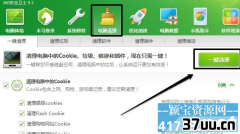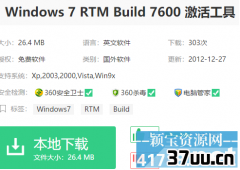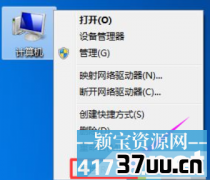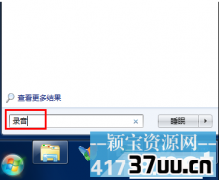win10怎么连接打印机,win10打印机打印出错
相信,经常使用打印机的小伙伴都会遇到共享打印机跟电脑连接不上的现象,具体的表现为主机启动后打印机不联机,再者当打印机就行打印的时候,出现错误的情况,那么,当打印机出现状态该如何处理呢?
下面小编就来给大家详细的介绍一下解决win10打印出现错误的方法。
我们在对打印机的使用过程中,常常都会出现打印错误,无法进行取消打印的情况。辣么,当我们遇上这个问题是该如何处理呢?
相信大家都会选择进行重启电脑吧,可要是在不重启打印机的情况下,该如何处理这个问题呢?
今天小编就和大家一起探讨一下如何处理win10打印错误的方法。
1,把打印机先关闭一下

win10打印出错电脑图解1
2,win+R调出运行,并输入services.msc,点确定,运行服务程序
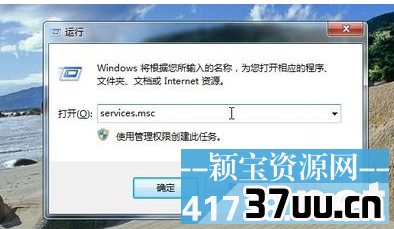
win10电脑图解2
3,弹出服务对话框
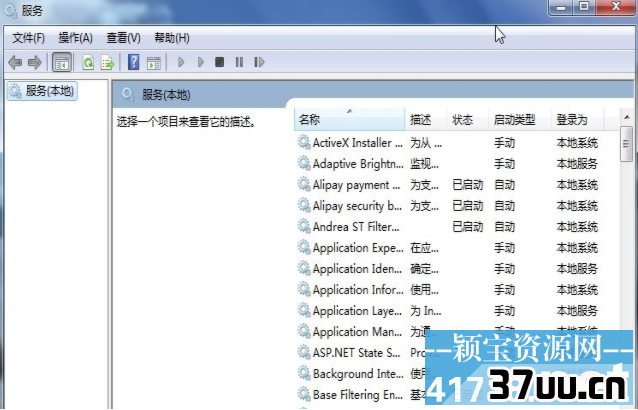
打印错误电脑图解3
4,随便先一个然后按P,可以快速找到P开头的服务,找到Print Spooler服务右键,点停止,
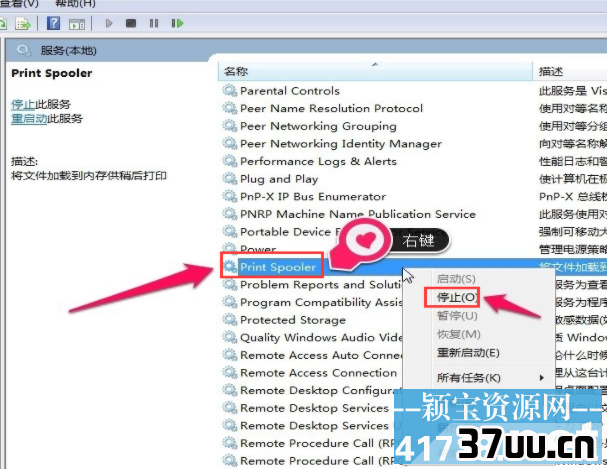
打印错误电脑图解4
5,确定,注意不要关闭服务窗口。
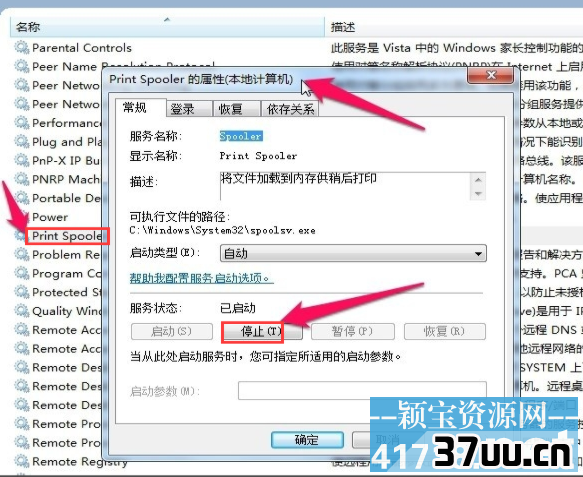
win10打印出错电脑图解5
6,打开打印机及刷新你的打印任务,清除打印任务,打开原服务窗口,找到Print Spooler服务
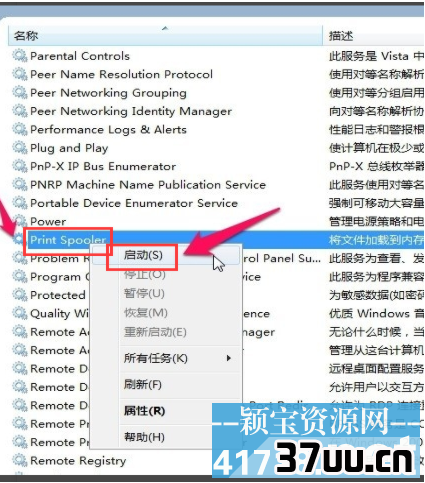
win10电脑图解6
7,右键,点启动
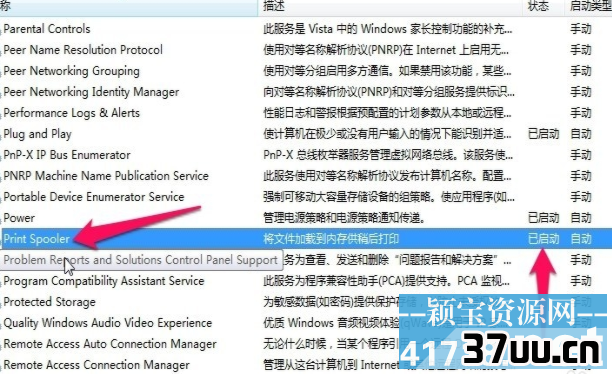
win10电脑图解7
8,打印机就恢复正常
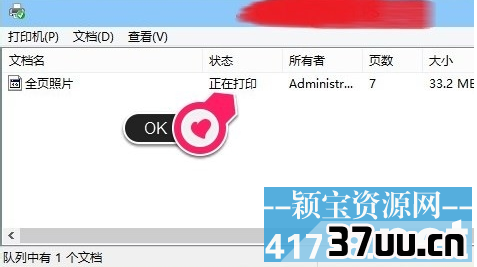
win10电脑图解8
以上就是打印机出现错误状态的解决方法了。
版权保护: 本文由 林向晨 原创,转载请保留链接: https://www.37uu.cn/detail/9503.html
- 上一篇:电脑启动项设置,电脑boot启动项设置
- 下一篇:win7使用方法,win7使用教程